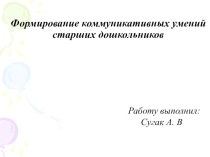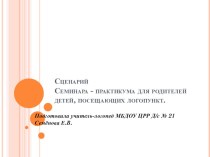- Главная
- Разное
- Бизнес и предпринимательство
- Образование
- Развлечения
- Государство
- Спорт
- Графика
- Культурология
- Еда и кулинария
- Лингвистика
- Религиоведение
- Черчение
- Физкультура
- ИЗО
- Психология
- Социология
- Английский язык
- Астрономия
- Алгебра
- Биология
- География
- Геометрия
- Детские презентации
- Информатика
- История
- Литература
- Маркетинг
- Математика
- Медицина
- Менеджмент
- Музыка
- МХК
- Немецкий язык
- ОБЖ
- Обществознание
- Окружающий мир
- Педагогика
- Русский язык
- Технология
- Физика
- Философия
- Химия
- Шаблоны, картинки для презентаций
- Экология
- Экономика
- Юриспруденция
Что такое findslide.org?
FindSlide.org - это сайт презентаций, докладов, шаблонов в формате PowerPoint.
Обратная связь
Email: Нажмите что бы посмотреть
Презентация на тему Памятка для пятиклассника
Содержание
- 2. Цель методического пособия:Оказание помощи учащимся
- 3. Техника безопасностиОсвоение мышиОсновная позиция пальцев на клавиатуреРедактирование текстаРедактирование символаНаписание прописных буквЗнаки препинанияСодержание
- 4. Техника безопасностиВо время работы будь предельно внимательным.Во
- 5. Освоение мышиРассмотри Рабочий стол и убедись в
- 6. Основная позиция пальцев на клавиатуре.Основания ладоней лежат
- 7. Редактирование текстаОперации с фрагментом текста:Удаление – выдели
- 8. Редактирование символаСлева от курсора - нажми клавишу Backspase. Справа от курсора - нажми клавишу Delete.ороваКоКоорова
- 9. Написание прописных буквПри написании большого количества прописных
- 10. Знаки препинания! – Shift+1«» - Shift+2№ -
- 11. Скачать презентацию
- 12. Похожие презентации
Цель методического пособия:Оказание помощи учащимся пятых классов в изучении основ информатики.Воспитание потребности самостоятельно приобретать знания.











Слайд 2
Цель
методического пособия:
Оказание помощи учащимся пятых классов
в изучении основ информатики.
Слайд 3
Техника безопасности
Освоение мыши
Основная позиция пальцев на клавиатуре
Редактирование текста
Редактирование
символа
Написание прописных букв
Знаки препинания
Содержание
Слайд 4
Техника безопасности
Во время работы будь предельно внимательным.
Во избежание
несчастного случая, поражения электрическим током, поломки оборудования выполняй следующие
правила:Не трогай питающие провода и разъемы соединительных кабелей.
Не прикасайся к экрану с тыльной стороны монитора.
Не пытайся самостоятельно устранять неисправности в работе аппаратуры.
Работай на клавиатуре чистыми, сухими руками; не бей и не дави на клавиши клавиатуры.
Слайд 5
Освоение мыши
Рассмотри Рабочий стол и убедись в том,
что там есть значки Мой компьютер, Корзина и Мои
документы, а также Панель задач и командная кнопка Пуск.Положи ладонь на мышь так, чтобы указательный и средний пальцы свободно легли на кнопки мыши.
Подвигай мышь по коврику влево, вправо и понаблюдай за указателем мыши на экране.
Колёсико предназначено для пролистывания документов; попробуй открыть Мой компьютер и зайдите в Локальный диск (C:), покрути колёсико.
Слайд 6
Основная позиция пальцев на клавиатуре.
Основания ладоней лежат на
передней кромке корпуса клавиатуры.
Форма кистей – округлая, как будто
в каждой из них вы держите яблоко.Исходная позиция пальцев рук такова:
Левый указательный палец постоянно находится над буквой А, а правый указательный палец – над О.
Левый средний палец постоянно находится над буквой В, правый средний палец – над Л.
Левый безымянный палец постоянно находится над буквой Ы, правый безымянный палец – над Д.
Левый мизинец постоянно находится над буквой Ф, правый мизинец – над Ж.
Большие пальцы обеих рук полусогнуты над клавишей {Пробел}.
Слайд 7
Редактирование текста
Операции с фрагментом текста:
Удаление – выдели фрагмент
и нажми кнопку Delete.
Копирование - выдели фрагмент , щелкни
правой кнопкой мыши и выбери Копировать, установи курсор в нужное место, снова щелкни правой кнопкой мыши и выбери Вставить.Перемещение - выдели фрагмент , щелкни правой кнопкой мыши и выбери Вырезать, установи курсор в нужное место, снова щелкни правой кнопкой мыши и выбери Вставить.
Слайд 8
Редактирование символа
Слева от курсора - нажми клавишу Backspase.
Справа от курсора - нажми клавишу Delete.
о
рова
Ко
Ко
о
рова
Слайд 9
Написание прописных букв
При написании большого количества прописных букв:
нажми
клавишу Caps Lock.
Для написания одной прописной буквы:
нажми клавишу
Shift и не отпуская её нажми клавишу с буквой.
Слайд 10
Знаки препинания
! – Shift+1
«» - Shift+2
№ - Shift+3
;
- Shift+4
% - Shift+5
: - Shift+6
? - Shift+7
* -
Shift+8( - Shift+9
) - Shift+0